¿Qué es “Alguien está descargando archivos Mac”?
el sospechoso “Alguien está descargando archivos Mac” La ventana emergente es una alerta falsa que puede aparecer en su computadora Mac. Su propósito es captar su atención e infundir preocupación por la seguridad de su dispositivo.. Sin embargo, Es fundamental reconocer que esta ventana emergente es una maniobra engañosa empleada por actores maliciosos para manipularlo a realizar acciones específicas..
La ventana emergente puede indicar que alguien está descargando archivos de su Mac y alentarlo a hacer clic en un enlace., llamar a un número, o descargar un programa para solucionar el supuesto problema. En realidad, Esta ventana emergente normalmente no está asociada con alertas de seguridad legítimas del sistema operativo de su Mac.. En lugar, A menudo es parte de una estafa o un intento de difundir malware..
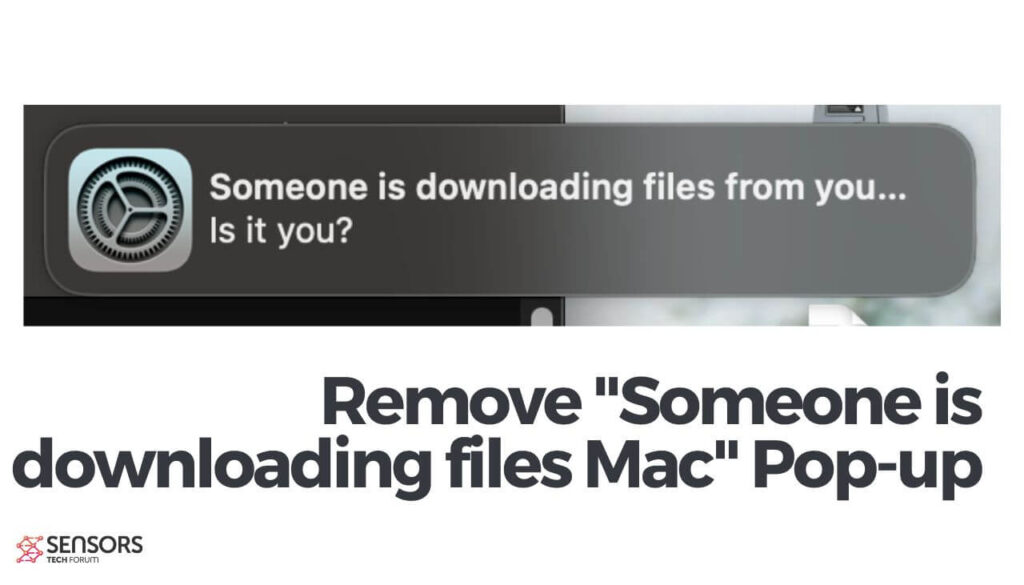
“Alguien está descargando archivos Mac” detalles
| Nombre | “Alguien está descargando archivos Mac” pop-up |
| Escribe | Adware / Potencialmente no deseado Aplicación |
| Tiempo de eliminación | Menos que 15 Minutos (escaneo completo del sistema) |
| Herramienta de eliminación |
Ver si su sistema ha sido afectado por malware
Limpiador combo
Herramienta de eliminación de software malintencionado
|
¿Cómo resultó “Alguien está descargando archivos Mac” Colarse en Mac?
El “Alguien está descargando archivos Mac” Los mecanismos de distribución de las ventanas emergentes se basan principalmente en tácticas engañosas para engañar a los usuarios para que instalen un programa no deseado relacionado sin tener en cuenta los posibles efectos secundarios.. Esto implica el uso de instaladores del software incluido y actualizaciones de software falsas entregadas a través de páginas web comprometidas. Un ejemplo común de un esquema de actualización falsa ampliamente adoptado por el adware dirigido a Mac es el Adobe Flash Player es una estafa de navegador obsoleta.
¿Qué hace “Alguien está descargando archivos Mac” Hacer?
El “Alguien está descargando archivos Mac” la ventana emergente puede ser activada por un programa de adware diseñado para bombardear a los usuarios con una gran cantidad de anuncios en línea. Una vez instalado en una Mac, dicho programa puede modificar la configuración de navegadores populares como Mozilla Firefox, Google Chrome, Internet Explorer, y Safari para mostrar más anuncios. Desafortunadamente, esto puede conducir a una disminución del rendimiento y la velocidad en la Mac, así como redirigir a los usuarios a páginas web maliciosas operadas por ciberdelincuentes.
Otro asunto preocupante mientras “Alguien está descargando archivos Mac” está activo en su dispositivo es recopilación de datos. Uso de varias tecnologías de seguimiento., el programa puede intentar obtener datos confidenciales de sus navegadores afectados y enviarlos a sus servidores. Para evitar que este programa publicitario muestre anuncios molestos y recopile sus datos confidenciales, es crucial eliminar rápidamente todos los archivos asociados de los navegadores afectados y el sistema.
Es “Alguien está descargando archivos Mac” un virus informático?
Aunque no es un típico virus informático, “Alguien está descargando archivos Mac” aún puede presentar peligros debido a sus características de adware, actividades de programa potencialmente no deseadas, y habilidades de puerta trasera.
Quitar “Alguien está descargando archivos Mac” desde tu Mac
Para proteger su Mac y deshacerse del “Alguien está descargando archivos Mac” “virus” y sus cosas relacionadas, simplemente siga las instrucciones paso a paso en la guía de eliminación. Esta guía le ofrece dos formas de hacerlo.: uno que haces tu mismo, y otro donde una herramienta te ayuda. Si usas ambos métodos, hará que su Mac sea más segura y menos propensa a ser golpeada por cosas malas en el futuro. Si necesita más ayuda, puedes dejar un comentario al final de la guía de eliminación.
Pasos para prepararse antes de la eliminación:
Antes de comenzar a seguir los siguientes pasos, tenga en cuenta que usted debe hacer en primer lugar las siguientes preparaciones:
- Copia de seguridad de sus archivos en caso de que ocurra lo peor.
- Asegúrese de tener un dispositivo con estas instrucciones sobre standy.
- Ármate de paciencia.
- 1. Escanear en busca de malware para Mac
- 2. Desinstalar aplicaciones riesgosas
- 3. Limpia tus navegadores
Paso 1: Buscar y eliminar "Alguien está descargando archivos Mac" archivos de su Mac
Cuando se enfrentan a problemas en su Mac como resultado de scripts y programas no deseados, tales como "Alguien está descargando archivos Mac", la forma recomendada de eliminar la amenaza es mediante el uso de un programa anti-malware. SpyHunter para Mac ofrece funciones de seguridad avanzadas junto con otros módulos que mejorarán la seguridad de su Mac y la protegerán en el futuro.

Guía de eliminación de video de malware de Mac rápida y fácil
Paso de bonificación: Cómo hacer que su Mac funcione más rápido?
Las máquinas Mac mantienen probablemente el sistema operativo más rápido que existe. Aún, Las Mac se vuelven lentas y lentas a veces. La guía de video a continuación examina todos los posibles problemas que pueden hacer que su Mac sea más lenta de lo habitual, así como todos los pasos que pueden ayudarlo a acelerar su Mac..
Paso 2: Desinstalar "Alguien está descargando archivos Mac" y eliminar archivos y objetos relacionados
1. Golpea el ⇧ + ⌘ + U claves para abrir Utilidades. Otra forma es hacer clic en "Ir" y luego hacer clic en "Utilidades", como la imagen de abajo muestra:

2. Busque Activity Monitor y haga doble clic en él:

3. En el aspecto Monitor de Actividad para todos los procesos sospechosos, perteneciente o relativo a "Alguien está descargando archivos Mac":


4. Haga clic en el "Ir" botón de nuevo, pero esta vez seleccione Aplicaciones. Otra forma es con los botones ⇧ + ⌘ + A.
5. En el menú de aplicaciones, buscar cualquier aplicación sospechosa o una aplicación con un nombre, similar o idéntica a "Alguien está descargando archivos Mac". Si lo encuentras, haga clic con el botón derecho en la aplicación y seleccione "Mover a la papelera".

6. Seleccionar cuentas, después de lo cual haga clic en el Arranque preferencia. Mac le mostrará una lista de elementos que se inicia automáticamente cuando se conecte. Busque cualquier aplicaciones sospechosas idénticos o similares a "Alguien está descargando archivos Mac". Marque la aplicación que desea que deje de ejecutarse automáticamente y luego seleccione en el Menos ("-") icono para ocultarlo.
7. Elimine cualquier archivo sobrante que pueda estar relacionado con esta amenaza manualmente siguiendo los pasos a continuación.:
- Ir Descubridor.
- En la barra de búsqueda, escriba el nombre de la aplicación que desea eliminar.
- Por encima de la barra de búsqueda cambiar los dos menús desplegables para "Sistema de Archivos" y "Están incluidos" de manera que se puede ver todos los archivos asociados con la aplicación que desea eliminar. Tenga en cuenta que algunos de los archivos no pueden estar relacionados con la aplicación así que mucho cuidado, que los archivos que elimine.
- Si todos los archivos que están relacionados, sostener el ⌘ + A para seleccionar y luego los llevan a "Basura".
En caso de que no se puede quitar "Alguien está descargando archivos Mac" vía Paso 1 encima:
En caso de que usted no puede encontrar los archivos de virus y objetos en sus solicitudes u otros lugares que hemos mostrado anteriormente, puede buscar manualmente para ellos en las bibliotecas de su Mac. Pero antes de hacer esto, Por favor, lea la declaración de abajo:
1. Haga clic en "Ir" y entonces "Ir a la carpeta" como se muestra debajo:

2. Escribir "/Biblioteca / LauchAgents /" y haga clic en Aceptar:

3. Eliminar todos los archivos de virus que tienen similar o el mismo nombre que "Alguien está descargando archivos Mac". Si usted cree que no existe tal archivo, no elimine nada.

Se puede repetir el mismo procedimiento con los siguientes otros directorios de la biblioteca:
→ ~ / Library / LaunchAgents
/Library / LaunchDaemons
Propina: ~ es allí a propósito, porque conduce a más LaunchAgents.
Paso 3: Quitar "Alguien está descargando archivos Mac" - extensiones de Safari relacionados / Cromo / Firefox









"Alguien está descargando archivos Mac"-Preguntas más frecuentes
Que es "Alguien está descargando archivos Mac" en su Mac?
El "Alguien está descargando archivos Mac" La amenaza es probablemente una aplicación potencialmente no deseada.. También existe la posibilidad de que esté relacionado con Malware para Mac. Si es así, Estas aplicaciones tienden a ralentizar significativamente tu Mac y muestran anuncios.. También podrían usar cookies y otros rastreadores para obtener información de navegación de los navegadores web instalados en su Mac..
¿Pueden las Mac contraer virus??
Sí. Tanto como cualquier otro dispositivo, Las computadoras Apple reciben malware. Es posible que los dispositivos Apple no sean un objetivo frecuente de el malware autores, pero tenga la seguridad de que casi todos los dispositivos Apple pueden infectarse con una amenaza.
¿Qué tipos de amenazas para Mac existen??
Según la mayoría de los investigadores de malware y expertos en ciberseguridad, la tipos de amenazas Los que actualmente pueden infectar tu Mac pueden ser programas antivirus fraudulentos., adware o secuestradores (PUP), Caballos de Troya, ransomware y malware criptominero.
Qué hacer si tengo un virus en Mac, Me gusta "Alguien está descargando archivos Mac"?
No te asustes! Puede deshacerse fácilmente de la mayoría de las amenazas de Mac aislándolas primero y luego eliminándolas. Una forma recomendada de hacerlo es utilizando un proveedor de confianza. software de eliminación de malware que puede encargarse de la eliminación automáticamente por usted.
Hay muchas aplicaciones anti-malware para Mac entre las que puede elegir. SpyHunter para Mac es una de las aplicaciones anti-malware recomendadas para Mac, que puede escanear gratis y detectar cualquier virus. Esto ahorra tiempo para la extracción manual que de otro modo tendría que hacer.
How to Secure My Data from "Alguien está descargando archivos Mac"?
Con pocas acciones simples. Primero y ante todo, es imperativo que sigas estos pasos:
Paso 1: Encuentra una computadora segura y conectarlo a otra red, no en el que se infectó tu Mac.
Paso 2: Cambiar todas sus contraseñas, a partir de sus contraseñas de correo electrónico.
Paso 3: Habilitar autenticación de dos factores para la protección de sus cuentas importantes.
Paso 4: Llame a su banco para cambiar los datos de su tarjeta de crédito (código secreto, etc) si ha guardado su tarjeta de crédito para compras en línea o ha realizado actividades en línea con su tarjeta.
Paso 5: Asegurate que llame a su ISP (Proveedor de Internet u operador) y pedirles que cambien su dirección IP.
Paso 6: Cambia tu Contraseña de wifi.
Paso 7: (Opcional): Asegúrese de escanear todos los dispositivos conectados a su red en busca de virus y repita estos pasos para ellos si se ven afectados.
Paso 8: Instalar anti-malware software con protección en tiempo real en cada dispositivo que tenga.
Paso 9: Trate de no descargar software de sitios de los que no sabe nada y manténgase alejado de sitios web de baja reputación en general.
Si sigue estas recomendaciones, su red y los dispositivos de Apple serán significativamente más seguros contra cualquier amenaza o software invasivo de información y estarán libres de virus y protegidos en el futuro también.
Más consejos que puedes encontrar en nuestro Sección Virus MacOS, donde también puede hacer preguntas y comentar sobre los problemas de su Mac.
Acerca de "Alguien está descargando archivos Mac" Investigación
El contenido que publicamos en SensorsTechForum.com, esta "Alguien está descargando archivos Mac" guía práctica de eliminación incluida, es el resultado de una extensa investigación, trabajo duro y la dedicación de nuestro equipo para ayudarlo a eliminar el problema específico de macOS.
¿Cómo llevamos a cabo la investigación sobre "Alguien está descargando archivos Mac"?
Tenga en cuenta que nuestra investigación se basa en una investigación independiente. Estamos en contacto con investigadores de seguridad independientes, gracias a lo cual recibimos actualizaciones diarias sobre las últimas definiciones de malware, incluidos los diversos tipos de amenazas de Mac, especialmente adware y aplicaciones potencialmente no deseadas (satisfecho).
Además, la investigación detrás del "Alguien está descargando archivos Mac" la amenaza está respaldada por VirusTotal.
Para comprender mejor la amenaza que representa el malware de Mac, Consulte los siguientes artículos que proporcionan detalles informados..


